Rumus Excel: Hitung Waktu dalam Rentang A.
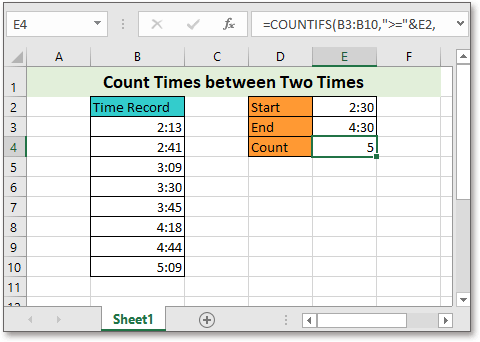
Fungsi COUNTIFS bisa menghitung berapa kali antara dua kali di Excel.
Jika Anda ingin mengikuti tutorial ini, silakan unduh spreadsheet contoh.
Rumus umum:
| COUNTIFS(rng">="&start_time,rng,"<"&end_time) |
Sintaks dan Argumen
| Rng:the time range that includes the times you count. |
| Start_time, end_time:the time range that you want to count times between. |
Nilai pengembalian
Rumus mengembalikan nilai numerik.
Bagaimana rumus ini bekerja
Misalnya, dalam rentang B3: B10, ada daftar rekaman waktu, dan sekarang Anda ingin menghitung jumlah rekaman waktu yang dalam rentang waktu tertentu dari 2:30 (di sel E2) hingga 4:30 (dalam sel E3), gunakan rumus di bawah ini:
| =COUNTIFS(B3:B10,">="&E2,B3:B10,"<"&E3) |
Tekan Enter kunci untuk mengembalikan hasilnya.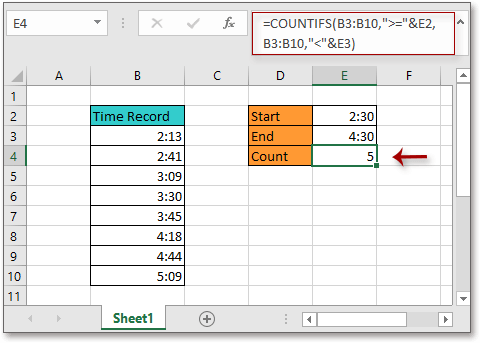
Penjelasan
COUNTIF Fungsi: mengembalikan jumlah sel yang memenuhi beberapa kriteria.
Rumus Relatif
- Hitung Hari Kerja hanya di Antara Dua Tanggal
Tutorial ini memberikan rumus untuk menghitung hari kecuali akhir pekan dan hari libur antara dua tanggal - Hitung Hari Kerja Tertentu Antara Dua Tanggal
Tutorial ini memberikan rumus untuk menghitung hari kerja tertentu di antara dua tanggal tertentu di Excel. - Hitung Hari Dari Hari Ini
Tutorial ini memberikan rumus terbaik untuk menghitung perbedaan antara tanggal dan hari ini di Excel. - Ubah Hari Kerja dalam Rentang Tanggal
Jika ada daftar tanggal, bagaimana Anda bisa menghitung hari tertentu dalam seminggu dalam daftar tanggal seperti itu?
Fungsi Relatif
- Fungsi WEEKNUM Excel
Mengembalikan nomor minggu dari tanggal tertentu dalam satu tahun - Fungsi Excel WORKDAY
Menambahkan hari kerja ke tanggal mulai tertentu dan mengembalikan hari kerja - Fungsi Excel MONTH
MONTH digunakan untuk mendapatkan bulan sebagai bilangan bulat (1 hingga 12) dari tanggal - Fungsi HARI Excel
Fungsi HARI mendapatkan hari sebagai angka (1 hingga 31) dari tanggal - Fungsi Excel SEKARANG
Dapatkan waktu dan tanggal saat ini
Alat Produktivitas Kantor Terbaik
Kutools for Excel - Membantu Anda Menonjol Dari Kerumunan
Kutools for Excel Membanggakan Lebih dari 300 Fitur, Memastikan Apa yang Anda Butuhkan Hanya Dengan Sekali Klik...

Tab Office - Aktifkan Pembacaan dan Pengeditan dengan Tab di Microsoft Office (termasuk Excel)
- Satu detik untuk beralih di antara lusinan dokumen terbuka!
- Kurangi ratusan klik mouse untuk Anda setiap hari, ucapkan selamat tinggal pada tangan mouse.
- Meningkatkan produktivitas Anda sebesar 50% saat melihat dan mengedit banyak dokumen.
- Menghadirkan Tab Efisien ke Office (termasuk Excel), Sama Seperti Chrome, Edge, dan Firefox.
